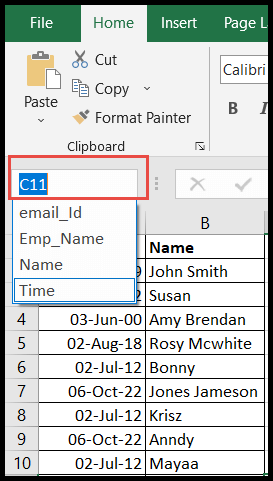Excel'de çeşitli adlar nasıl bulunur?
Excel’de bir hücre aralığını adlandırmak, formüldeki bu hücrelere başvurmanın en kolay ve en hızlı yoludur. Çalışma sayfasında birden fazla ad aralığı oluşturabilir ve formülü uygularken bunları hücre referansı olarak kullanabilirsiniz.
Ancak bazen çalışma kitabında birden fazla adlandırılmış aralığınız varsa ad aralıklarının adlarını ve konumlarını hatırlamak zorlaşabilir.
Bu eğitimde size mevcut çalışma kitabındaki ad aralıklarını nasıl bulacağınızı göstereceğiz.
Ad Yöneticisini Kullanarak Ad Aralığını Bulma Adımları
Çalışma kitabının tamamındaki tüm ad aralıklarını bulmak için önerilen en iyi yöntem “Ad Yöneticisi”ni kullanmaktır. Buradan, aşağıdaki adımları izleyerek herhangi bir adlandırılmış aralığın ilgili hücrelerini düzenleyebilir ve herhangi bir adlandırılmış aralığın adını değiştirebilirsiniz:
- Öncelikle “Formüller” sekmesine gidin, ardından “Tanımlı Adlar” grubunun altındaki “Ad Yöneticisi” simgesine tıklayın.
- Veya önce “Ctrl” tuşunu basılı tutun ve ardından “F3” tuşuna basın.

- Bu noktada “Ad Yöneticisi” iletişim kutusu açılacaktır.
- İçinde, “Ad” sekmesi altında adlarıyla birlikte tüm ad aralıklarını ve “Başvur” sekmesi altında kendilerine atanan hücre aralığı da dahil olmak üzere konumu (sayfa adı) bulacaksınız.
- Buradan, düzenlemek istediğiniz ad aralıklarından birine çift tıklayın veya o ad aralığına ilişkin ilgili hücrelere gidin.
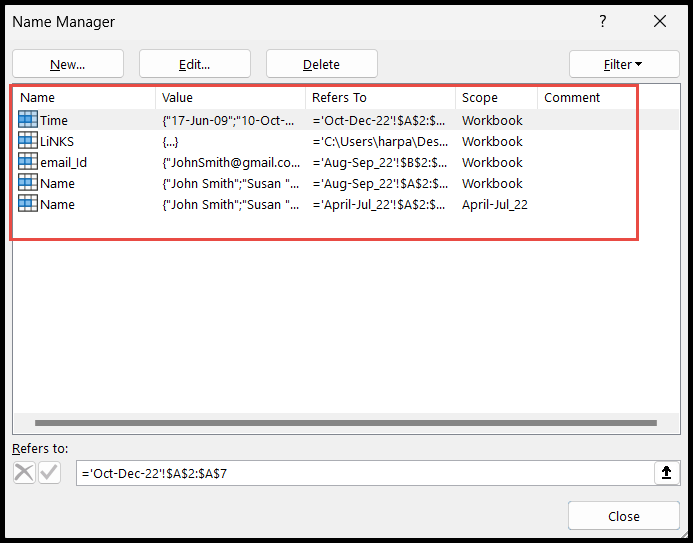
- Bireysel ad aralığına çift tıkladığınızda, aşağıdaki resimde gösterildiği gibi o ad aralığına ait iletişim kutusu açılacaktır.
- Şimdi bu ad aralığının adını değiştirmek için “Ad” alanına giderek mevcut adı silin ve yeni adı ekleyin ve ardından Tamam tuşuna basın.
- Referans verilen hücrelere erişmek için verilen referansın sonuncusuna tıklayın; bu sizi referans verilen hücrelere götürecektir.
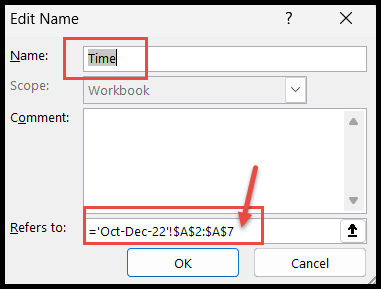
- Buradan hücre aralığını yeniden seçebilirsiniz; aralık güncellenecektir.
- bunu iletişim kutusundaki “Referans” alanında görebilir ve ardından Tamam’a basabilirsiniz.
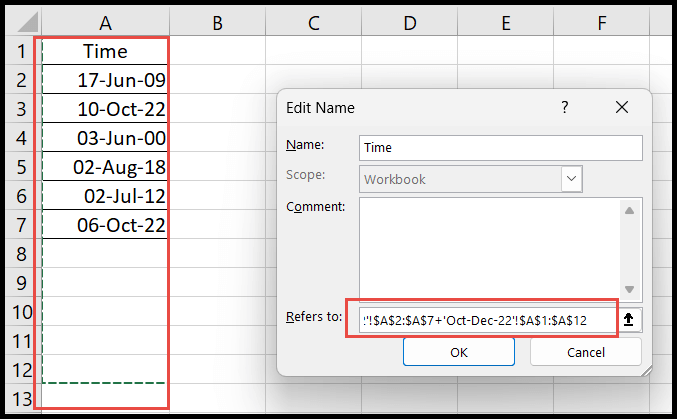
Git seçeneğini kullanarak ad aralığını bulun
- Öncelikle “Giriş” sekmesine gidin, ardından “Bul ve Seç” simgesine tıklayın, ardından “GOTO” iletişim kutusunu açmak için “GOTO” seçeneğine tıklayın.
- Veya sadece “Ctrl + G” klavye kısayoluna bastığınızda “GOTO” iletişim kutusu açılacaktır.
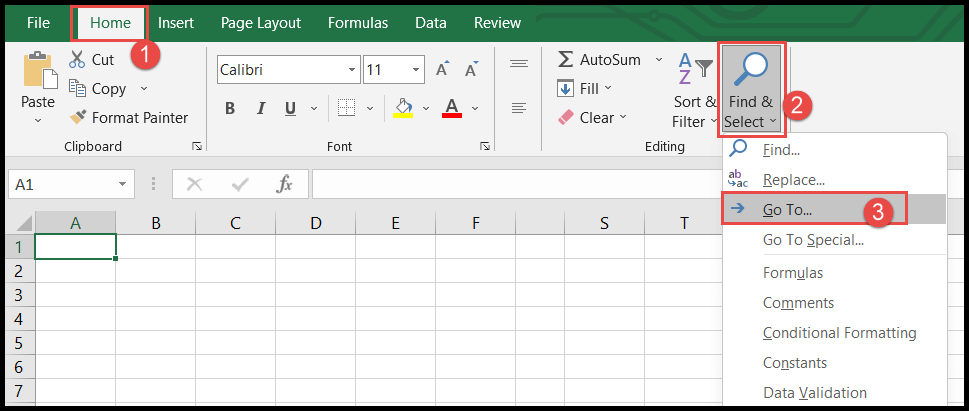
- Buradaki “GOTO” iletişim kutusunda çalışma kitabınızdaki tüm ad aralıklarını bulacaksınız.
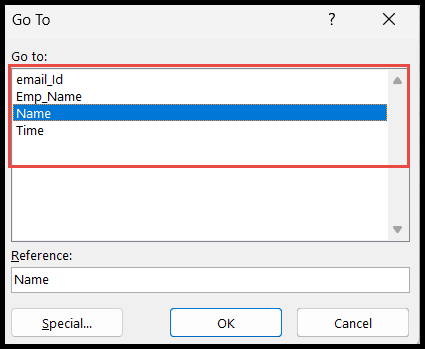
Uzaklaştırarak ad aralığını bulun
Geçerli çalışma sayfasındaki ad aralıklarını bulmak için, çalışma sayfasını %30’a kadar uzaklaştırmanız yeterlidir; ad aralıklarının adlarının ilgili hücrelerinde vurgulandığını göreceksiniz.

Aşağıdaki görselde çalışma sayfası %30 yakınlaştırılmış olup, mevcut çalışma sayfasında tanımlı, adların vurgulandığı iki ayrı ad aralığımızın olduğunu görebilirsiniz.

Ad kutusundan ad aralığını bulun
Ayrıca ad aralıklarını e-tablonun sol üst köşesindeki “ad kutusu”nda bulabilir ve ad aralığındaki ilgili hücrelere gitmek için üzerlerine tıklamanız yeterlidir.